Facebookストーリーの作成方法

Facebookストーリーは作成するのがとても楽しいです。Androidデバイスとコンピュータでストーリーを作成する方法を紹介します。
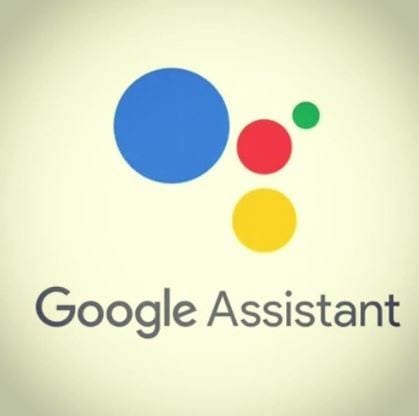
何かを読まなければならないという考えがあなたをうんざりさせるほど疲れたことがありますか?私は持っていることを知っています。しかし、たとえば、最新の有名人のゴシップについて話しているサイトなど、Googleアシスタントに読んでもらいませんか?
魔法の言葉を言うことで、Googleアシスタントに画面上のテキストを読み取らせて、座ってリラックスすることができます。読書体験をパーソナライズできる便利なオプションもあります。何をする必要があるか見てみましょう。
重要な注意:これはChromeブラウザでのみ機能します。Googleアシスタントに読んでもらいたいサイトができたら、「ねぇGoogle、読んで」と言ってください。
先に進んでGoogleに何かを読むように指示する前に、Google Voice Matchを設定しましたか?設定しなかった場合は、「ねぇ、グーグル」と言ってもいいでしょう。何も起こりません。あなたがそれを設定したならば、あなたはグーグルにあなたのためにテキストを読ませることに一歩近づいています。
画面コンテキストの使用をGoogleに許可する必要があるというメッセージが表示されても驚かないでください。タップが表示されたら、[OK]をクリックします。
あなたが魔法の言葉を言うと、グーグルはOKと言い、それは読み始めます。読んでいると、読んでいる単語が強調表示されます(これをオフにするオプションがあります。読み続けて方法を確認してください)。Googleアシスタントで段落を読み直したい場合は、文の最初の単語をタップするだけで、もう一度聞きたいです。
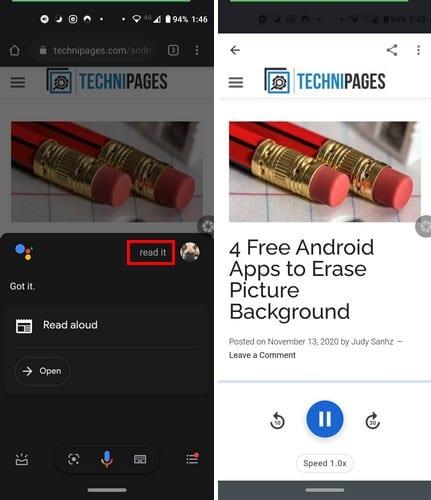
一時停止ボタンは真ん中にあり、テキストの読みを巻き戻したり早送りしたりするには、一時停止ボタンの両側にある矢印をタップします。テキストの読み取りを速くしたり遅くしたりするには、Speed 1.0xをタップすると、スライダーが表示されます。選択した速度がリアルタイムで聞こえます。気に入った速度が見つかったら、[完了]ボタンをタップします。
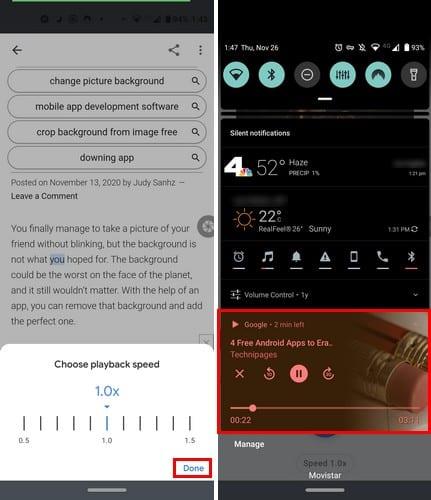
通知バーからテキストの読み取りを制御することもできます。一時停止、巻き戻し、早送り、またはスライダーを使用して、特定のポイントにテキストを設定できます。上部には、残りの読書時間も表示されます。読み取りを停止したい場合は、Xをタップするだけです。
カスタムブラウザを離れて別のアプリを開いても、テキストは引き続き再生されます。ディスプレイをオフにしても、テキストは聞こえ続けます。
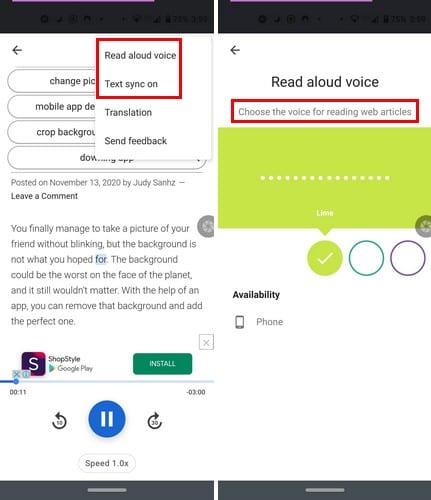
右上のドットをタップし、[音声を読み上げる]オプションをタップします。2つの女性の声と2つの男性の声から選択できます。特定の声を選択するには、色付きの円の1つをタップします。サークルからサークルに移動すると、ボイス自体がそのボイスを選択するように指示します。そのサークルを選択したままにしておきます。
現在読んでいるテキストを強調表示するテキスト同期をオフにすることもできます。翻訳オプションはまさにそれを行い、テキストを翻訳しますが、なんと42の言語に翻訳します。
Googleアシスタントに何かを読んでもらうことは素晴らしい機能であり、まもなく改善されることを願っています。より多くのオプションが追加されるのを見るのは素晴らしいことです。アップデートでどのようなオプションを見たいですか?以下のコメントであなたの考えを共有してください。
Facebookストーリーは作成するのがとても楽しいです。Androidデバイスとコンピュータでストーリーを作成する方法を紹介します。
このチュートリアルでは、Google Chrome と Mozilla Firefox での自動再生される迷惑な動画を無効にする方法を学びます。
Samsung Galaxy Tab S8が黒い画面で固まってしまい、電源が入らない問題を解決します。
Fireタブレットでメールアカウントを追加または削除しようとしているですか?この包括的ガイドでは、プロセスをステップバイステップで説明し、お気に入りのデバイスでメールアカウントを迅速かつ簡単に管理する方法をお教えします。見逃せない必見のチュートリアルです!
Androidデバイスでのアプリの自動起動を永久に防ぐための二つの解決策を示すチュートリアルです。
このチュートリアルでは、Google メッセージングアプリを使用して Android デバイスからテキストメッセージを転送する方法を説明します。
Android OSでスペルチェック機能を有効または無効にする方法。
Samsungが新しい旗艦タブレットのラインナップを発表したとき、注目すべき点がたくさんありました。 Galaxy Tab S9とS9+は、Tab S8シリーズに期待されるアップグレードをもたらすだけでなく、SamsungはGalaxy Tab S9 Ultraも導入しました。
Amazon Kindle Fireタブレットで電子書籍を読むのが好きですか? Kindle Fireで本にメモを追加し、テキストをハイライトする方法を学びましょう。
Samsung Galaxy Tab S9タブレットでデベロッパーオプションとUSBデバッグを有効にする方法について説明するチュートリアルです。






